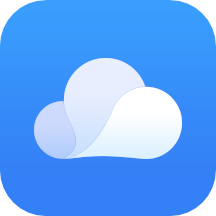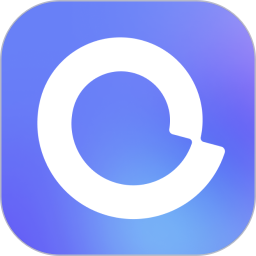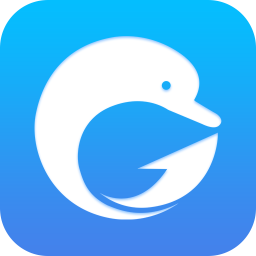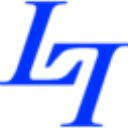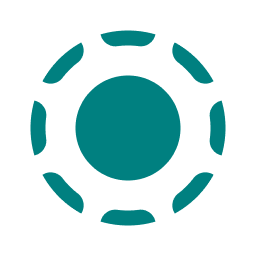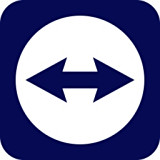- 秀米编辑器如何设置行间距 05-13 15:37
- 秀米编辑器怎么导入Excel表格 05-13 15:16
- 秀米编辑器如何插入表情符号 05-13 15:12
- 秀米编辑器在哪设置滑动模板 05-13 15:10
- 秀米编辑器文字怎么添加阴影 05-13 14:18
- 秀米编辑器怎么制作发光字体 05-13 11:51
- 秀米编辑器如何更改图文标题 05-12 12:00
- 秀米编辑器自由布局怎么使用 01-06 11:03
秀米编辑器是一好用便捷的工具,一些用户在制作的时候,想要改变编辑器图层的顺序,但是却不知道怎么操作。这里为大家带来关于编辑器修改图层顺序的方法介绍,想知道的小伙伴快一起来看看吧!
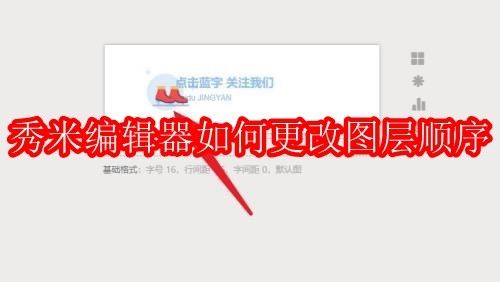
第一步:进入秀米编辑器页面中,选中需要修改图层顺序的图片(如图所示)。
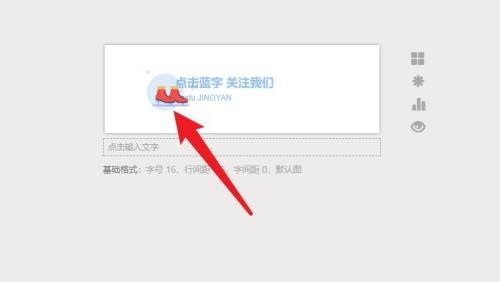
第二步:点击右上角的组件定位选项(如图所示)。
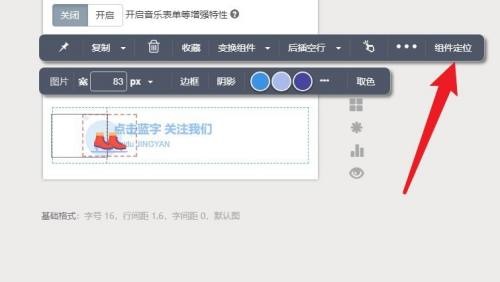
第三步:在弹出的对话框中,输入合适的偏移像素(如图所示)。
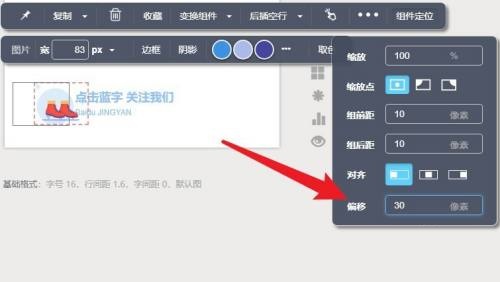
第四步:设置偏移像素完毕,可以看到图层顺序已经更改了(如图所示)。

以上就是小编给大家带来的秀米编辑器如何更改图层顺序的全部内容,希望能够帮助到大家哦。
294.68MB / 2025-08-22
139.07MB / 2025-08-22
106.01MB / 2025-08-22
279.45MB / 2025-08-22
76.28MB / 2025-08-22
14.21MB / 2025-08-22
294.68MB
2025-08-22
139.07MB
2025-08-22
106.01MB
2025-08-22
279.45MB
2025-08-22
76.28MB
2025-08-22
70.85MB
2025-08-22
84.55MB / 2025-07-23
248.80MB / 2025-07-09
2.79MB / 2025-08-22
63.90MB / 2025-07-08
1.90MB / 2024-11-06
210.99MB / 2025-06-09
374.16MB / 2025-01-24
京ICP备14006952号-1 京B2-20201630 京网文(2019)3652-335号 沪公网安备 31011202006753号违法和不良信息举报/未成年人举报:legal@3dmgame.com
CopyRight©2003-2018 违法和不良信息举报(021-54473036) All Right Reserved